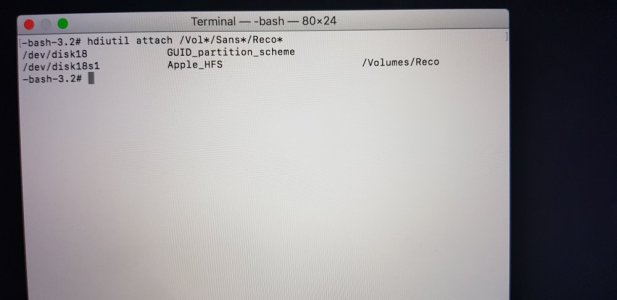Vous utilisez un navigateur non à jour ou ancien. Il ne peut pas afficher ce site ou d'autres sites correctement.
Vous devez le mettre à jour ou utiliser un navigateur alternatif.
Vous devez le mettre à jour ou utiliser un navigateur alternatif.
Sujet unique Si « les informations du programme d'installation sur le serveur de récupération sont endommagées »
- Créateur du sujet maevalvr
- Date de début
M
Membre supprimé 1060554
Invité
Utilise ce lien : ☞Reco.dmg☜ (clique le lien rouge) > dans la page qui s'affiche : Télécharger > Téléchargement direct => ce qui va faire télécharger une image-disque Reco.dmg de 600 Mo depuis le dossier public de ma DropBox.
- le volume Reco de cette image-disque contient 3 outils : une image-disque BaseSystem.dmg contenant un OS de secours High Sierra (image-disque reprise d'une partition de secours de High Sierra) > un fichier BaseSystem.chunklist listant les contenus de l'image-disque > et un exécutable dmtest (créé par Apple à l'époque de Lion mais valide à travers le temps) qui permet d'exploiter les 2 composants précédents pour créer une session de secours en-dessous du volume désigné comme cible.
Préviens quand tu auras effectué le téléchargement.
M
Membre supprimé 1060554
Invité
Parfait. Passe la commande :
Poste le retour.
Bloc de code:
hdiutil attach /Vol*/Sans*/Reco*- la commande monte le volume de l'image-disque
Poste le retour.
M
Membre supprimé 1060554
Invité
Parfait : volume Reco monté --> ses outils de récupération sont donc disponibles.
Si la commande passe > un affichage kilométrique va défiler dans le terminal (un affichage écourté si elle échoue). Quand tu auras récupéré -bash-3.2# en signal de fin => ne poste que les 10 dernières lignes environ du tableau. Elles me suffiront à juger si l'opération a réussi.
- passe la commande suivante :
Bloc de code:
/Vol*/Reco/dmtest ensureRecoveryPartition /Vol*/Sans* /Vol*/Reco/BaseSystem.dmg 0 0 /Vol*/Reco/BaseSystem.chunklist- passe-la en copier-coller à rebours : tu la copies d'abord ici avec Safari > tu la colles dans le terminal > tu l'exécutes
- la commande appelle l'exécutable dmtest à utiliser les 2 ressources : BaseSystem.dmg et BaseSystem.chunklist => pour créer une partition de secours Recovery HD de 650 Mo juste au pied du volume Macintosh HD. Volume Recovery HD recelant un OS de secours démarrable de High Sierra (10.13)
Si la commande passe > un affichage kilométrique va défiler dans le terminal (un affichage écourté si elle échoue). Quand tu auras récupéré -bash-3.2# en signal de fin => ne poste que les 10 dernières lignes environ du tableau. Elles me suffiront à juger si l'opération a réussi.
Les 10 dernières lignes :
Bloc de code:
->-[Local dmAsyncMessageForDisk:string:dictionary:]: del callback: DADR=0x7f94ece17dd0=disk0s2 str=Détachement de l’image disque du système de base dict=(null)
<--[Local dmAsyncMessageForDisk:string:dictionary:]
->-[Local dmAsyncProgressForDisk:barberPole:percent:]: del callback: DADR=0x7f94ecd0f5c0=disk0s2 pole/pct=0/100.000000
<--[Local dmAsyncProgressForDisk:barberPole:percent:]
->-[Local dmAsyncFinishedForDisk:mainError:detailError:dictionary:]: del callback: DADR=0x7f94ecf02dd0=disk0s2 errMain=0 errAux=0 infoDict={
RecoveryDonorPartitionBSD = disk0s2;
RecoveryPartitionBSD = disk0s3;
RecoveryPartitionDADiskRef = "<DADisk 0x7f94ecf04690 [0x1034f8da0]>{id = /dev/disk0s3}";
}
<--[Local dmAsyncFinishedForDisk:mainError:detailError:dictionary:]
Creating recovery partition: finished
Dernière édition par un modérateur:
M
Membre supprimé 1060554
Invité
Parfait ! --> opération sans faute => partition de secours créée sur le disque interne avec l'index d'appareil disk0s3 > et un volume intitulé Recovery HD.
Poste le retour.
- passe la commande de vérification :
Bloc de code:
diskutil list disk0- la commande affiche la configuration du disque interne seul
Poste le retour.
Bloc de code:
/dev/disk0 (internal):
#: TYPE NAME SIZE IDENTIFIER
0: GUID_partition_scheme 121.3 GB disk0
1: EFI EFI 314.6 MB disk0s1
2: Apple_HFS Sans titre 120.4 GB disk0s2
3: Apple_Boot Recovery HD 650.0 MB disk0s3
Dernière édition par un modérateur:
M
Membre supprimé 1060554
Invité
On voit bien la nouvelle partition de secours -->
Obtiens-tu une directe (et pas un globe terrestre) > un chargement marqué par une barre horizontale > enfin un écran affichant une fenêtre de 4 Utilitaires macOS => dont l'option : "Réinstaller macOS" offre d'installer High Sierra ?
Bloc de code:
3: Apple_Boot Recovery HD 650.0 MB disk0s3- redémarre (menu > Redémarrer) > et tiens aussitôt pressées les 2 touches ⌘R (cmd R) = démarrage local sur l'OS de secours du disque
Obtiens-tu une directe (et pas un globe terrestre) > un chargement marqué par une barre horizontale > enfin un écran affichant une fenêtre de 4 Utilitaires macOS => dont l'option : "Réinstaller macOS" offre d'installer High Sierra ?
M
Membre supprimé 1060554
Invité
C'est bien High Sierra qui est est proposé à la réinstallation par l'option : "Réinstaller macOS" ?
Bonjour
J'ai un MacBook Air de 2017 que j'ai formaté par erreur et souhaite à présent réinstaller Sierra. Mais malheureusement je n'y arrive pas à cause d'un message d'erreur qui s'affiche.
Y a-t-il quelqu'un dans le forum qui pourra m'apporter son aide ?
Merci d'avance
J'ai un MacBook Air de 2017 que j'ai formaté par erreur et souhaite à présent réinstaller Sierra. Mais malheureusement je n'y arrive pas à cause d'un message d'erreur qui s'affiche.
Y a-t-il quelqu'un dans le forum qui pourra m'apporter son aide ?
Merci d'avance
Dernière édition par un modérateur:
M
Membre supprimé 1060554
Invité
Bonjour Badissimo
Quel était l'OS le plus récent installé ?
Quel était l'OS le plus récent installé ?
- note : il y a un problème touchant la réinstallation de Sierra. La plupart des utilisateurs (comme toi ici) tombent sur des ressources corrompues sur le serveur Apple de récupération.
Bonsoir,Quel était l'OS le plus récent installé ?
Je pense Sierra.
Comment dois-je faire ?
Slm
Dernière édition par un modérateur:
M
Membre supprimé 1060554
Invité
Voici comment tu vas pouvoir fournir ici les informations de base (tuto) -->
Dans la fenêtre ouverte > saisis la commande informative (ce qui est inscrit sous Bloc de code) :
et ↩︎ (presse la touche "Entrée" du clavier pour exécuter la commande)
Voici comment tu vas pouvoir poster ici ce tableau sans avoir besoin de prendre de photo -->
=> ces informations montreront la configuration logique de ton disque.
Note 1 : si tu ne peux pas poster via le Safari de la session de secours (ça arrive) --> poste une photo du tableau (à partir du commencement = le disque /dev/disk0 ou disque physique interne) - tu as un bouton : "Joindre un fichier" en bas de cette page.
Note 2 : dans la session de secours > les applications se lancent en mode "alternatif" et pas parallèle. Il faut quitter le Terminal pour lancer Safari. Vice-versa > quitter Safari pour récupérer l'écran général de la session de secours et pouvoir relancer le Terminal. Aucun redémarrage n'est requis.
- reviens à l'écran d'accueil des 4 Utilitaires macOS. Aucune option de cette fenêtr lancée => va à la barre de menus supérieure de l'écran > menu : Utilitaires > sous-menu : Terminal.
Dans la fenêtre ouverte > saisis la commande informative (ce qui est inscrit sous Bloc de code) :
Bloc de code:
diskutil list- tu vas voir s'afficher le tableau des disques attachés au Mac (en interne / externe) > avec leurs configurations
- une série de micro-disques correspond à des images-disques créées en RAM à l'occasion du démarrage en mode Recovery > dont les volumes sont montés en lecture & écriture à l'espace de dossiers de l'OS de secours qui leur servent de points de montage. Ce qui permet pendant le fonctionnement de cet OS relevant d'un volume monté en lecture seule > à des écritures de s'effectuer à l'espace des dossiers où se trouvent montés les volumes des images-disques de la RAM. Ces images-disques s'effacent à l'extinction ou au re-démarrage.
Voici comment tu vas pouvoir poster ici ce tableau sans avoir besoin de prendre de photo -->
- tu sélectionnes le tableau > ⌘C pour le copier dans le presse-papier > ⌘Q pour quitter le «Terminal» > option : "Obtenir de l'aide en ligne" (dans la fenêtre des 4 Utilitaires) > ce qui lance un navigateur «Safari»
- page Apple par défaut > un clic sur l'adresse de haut de page pour l'éditer > saisis : macgénération (tout court : c'est une barre de recherche Google) et valide > tu atteins le site MacGé > Forums > te connectes > ce fil
- en bas de cette page des forums MacGé => utilise le menu ⫶ (le 16è depuis la gauche = vers le milieu de la barre) dans la barre de menus au-dessus du champ de saisie d'un message > sous-menu : </> (= Bloc de code) => tu fais ton coller dans la fenêtre de code et Continuer.
=> ces informations montreront la configuration logique de ton disque.
Note 1 : si tu ne peux pas poster via le Safari de la session de secours (ça arrive) --> poste une photo du tableau (à partir du commencement = le disque /dev/disk0 ou disque physique interne) - tu as un bouton : "Joindre un fichier" en bas de cette page.
Note 2 : dans la session de secours > les applications se lancent en mode "alternatif" et pas parallèle. Il faut quitter le Terminal pour lancer Safari. Vice-versa > quitter Safari pour récupérer l'écran général de la session de secours et pouvoir relancer le Terminal. Aucun redémarrage n'est requis.
Sujets similaires
- Réponses
- 14
- Affichages
- 6K
10.13 High Sierra
Montée en version vers High Sierra
- Réponses
- 2
- Affichages
- 605
- Réponses
- 5
- Affichages
- 2K
10.12 Sierra
Echec installation MacOS Sierra
- Réponses
- 6
- Affichages
- 328